开机出现两个win10选项
更新时间:2023-12-30 15:59:26作者:xiaoliu
在使用Windows 10操作系统时,有时候会遇到一个问题:开机时出现两个Windows 10选项,这种情况可能会让人困惑,不知道该如何正确设置。更为麻烦的是,有时候系统默认启动多个Windows 10系统,这样不仅浪费了时间,还可能造成数据丢失的风险。我们应该如何解决这个问题呢?本文将为大家详细介绍如何设置Windows 10开机默认启动单个系统,以及如何去除重复的Windows 10选项,让您的操作更加便捷和高效。
操作方法:
1.首先 在桌面模式右键单击开始按钮,如下图所示
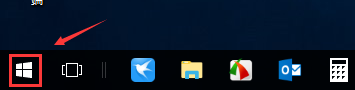
2.进入右键开始菜单,点击运行,如下图所示

3.进入运行,输入msconfig点击确定,如下图所示
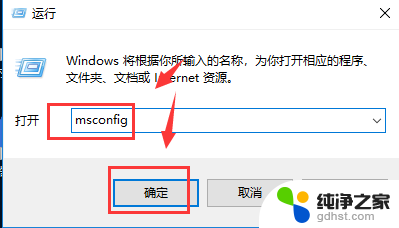
4.进入配置界面,点击引导新选项卡,如下图所示
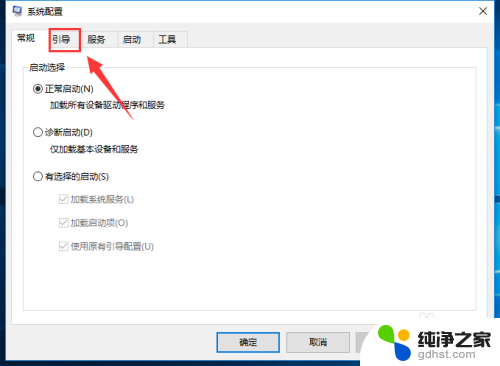
5.找到你要删除的多余显示系统显示项次,点击删除按钮。如下图所示
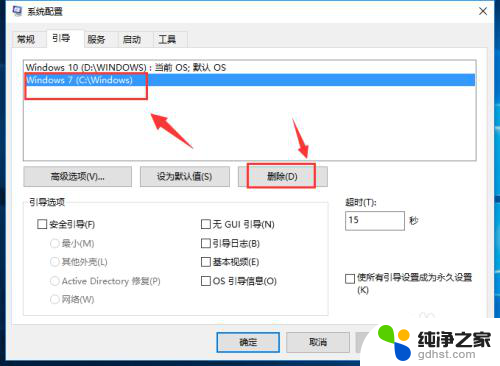
6.删除完成,点击完成按钮,重新启动系统即可,如下图所示
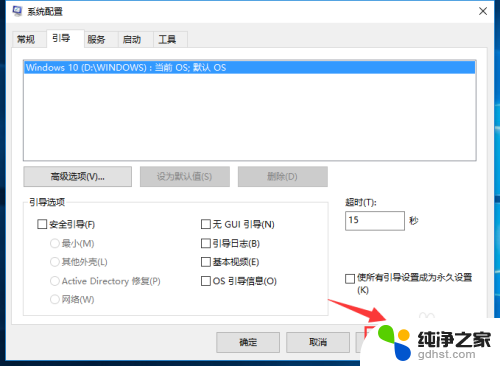
以上是开机时出现两个Win10选项的全部内容,如果您遇到此问题,可以按照以上小编的方法进行解决,希望能够对您有所帮助。
- 上一篇: win10点击设置没有反应
- 下一篇: 电脑桌面此电脑没了怎么恢复
开机出现两个win10选项相关教程
-
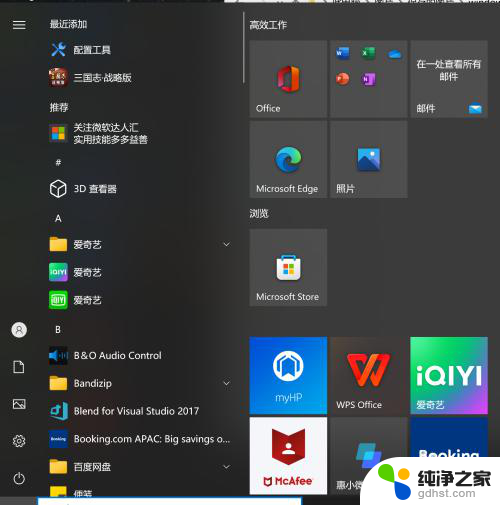 win10开发者选项怎么打开
win10开发者选项怎么打开2024-09-29
-
 windows10开机启动选项
windows10开机启动选项2024-04-23
-
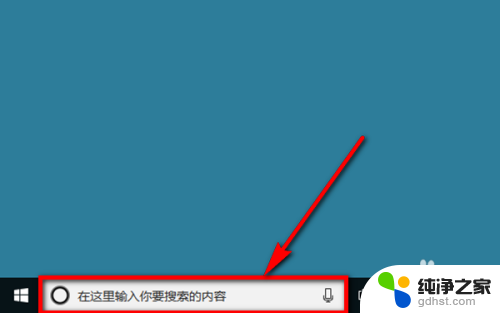 开机启动项怎么关闭win10
开机启动项怎么关闭win102024-08-07
-
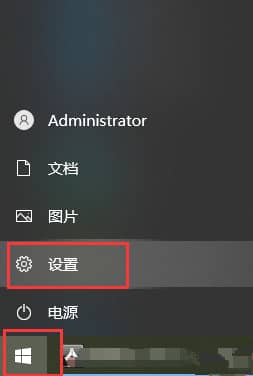 win10找不到恢复选项
win10找不到恢复选项2024-01-19
win10系统教程推荐